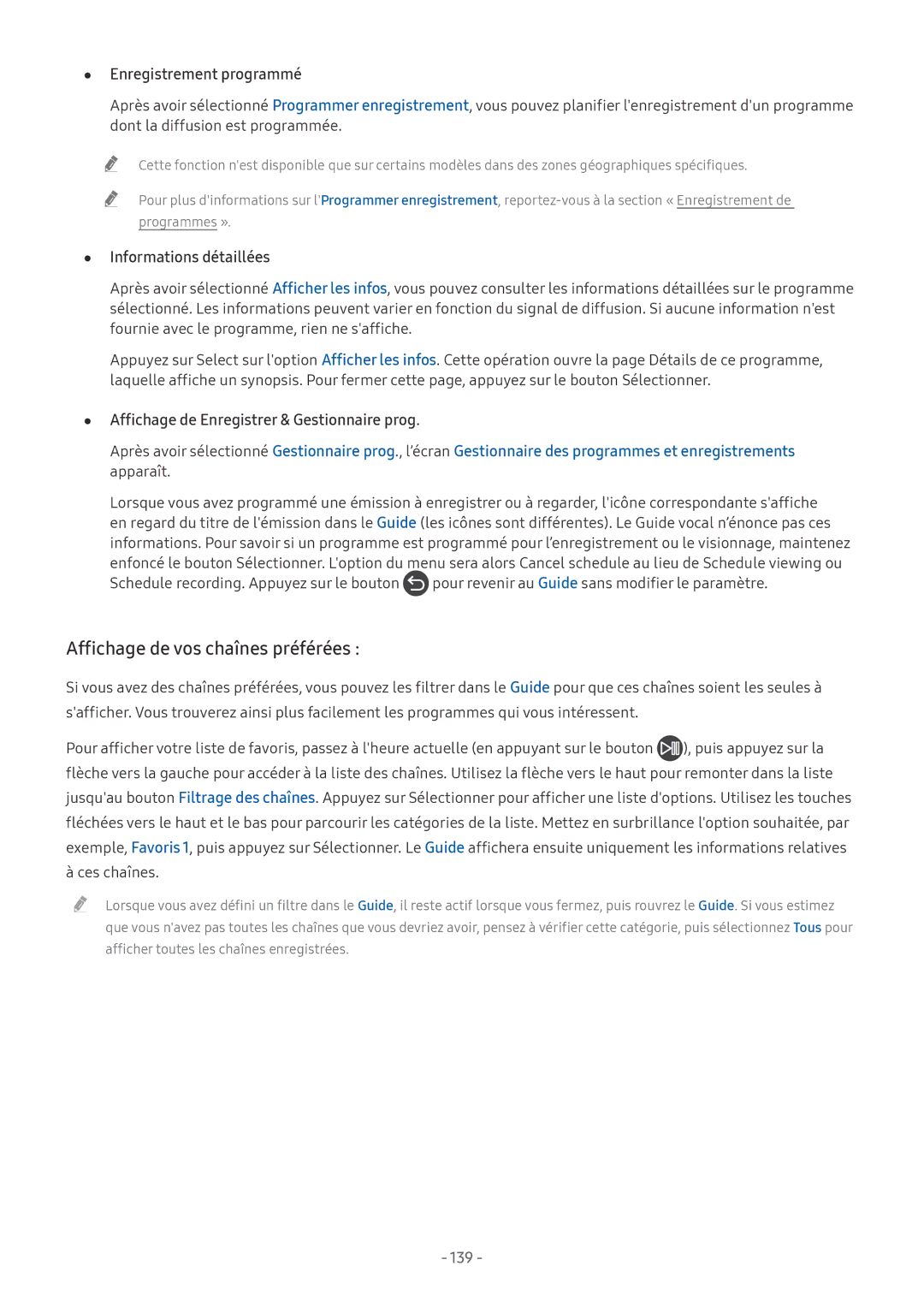Manual
Guides de démarrage
Télécommande et périphériques
Connexions
Visionnement du téléviseur
Fonctions Smart
Système et assistance
Image et son
Précautions et notes
Résolution des problèmes
Guide d’accessibilité
Connectez le Samsung Smart Remote au téléviseur
Guides de démarrage
Paramètres
Lutilisation du Smart Hub
Recherche
Source
Apps
Graphique
Exécution de linteraction vocale
Utilisation de linteraction vocale
« Pause », « Arrêter », Rembobiner » et « Avance rapide »
Lire avant dutiliser l’interaction vocale
Services. Paramètres Général Démarrer la configuration
Précautions relatives à linteraction vocale
Mise à jour automatique du téléviseur
Mise à jour du logiciel du téléviseur
Paramètres Assistance Mise à jour du logiciel
Mise à jour par Internet
Obtention d’aide via la gestion à distance
Obtention d’aide
Paramètres Assistance Gestion à distance
Quest que lassistance à distance ?
Demande de service
Recherche des coordonnées du service
Paramètres Assistance a propos de cette TV
Paramètres Assistance Demande dassistance
Source Guide de connexion
Guide de connexion
Guide de connexion
Vous pouvez connecter un câble dantenne à votre téléviseur
Raccordement dune antenne Antenne
Connexion à votre réseau Internet
Connexion à Internet
Mise en place dune connexion câblée à Internet
Mise en place dune connexion sans fil à Internet
Connexion sans fil
Redémarrage de votre réseau
Résolution des problèmes de connectivité Internet
Paramètres Général Réseau État du réseau Essayer
Paramètres Général Réseau Réinitialiser le réseau
Résolution des problèmes de connectivité Internet sans fil
Connexion à laide dun câble Hdmi
Connexion de périphériques vidéo
Component in / AV
Component in / AV
Connexion avec un câble Hdmi ARC
Connexions dentrée et de sortie audio
Connexion à laide dun câble audio numérique optique
Connexion au moyen dun réseau sans fil
Connexion à un ordinateur
Connexion des périphériques Bluetooth
Connexion via le port Hdmi ― Partage décran Hdmi
Partage de contenu via l’application Smart View
Connexion dun périphérique mobile
Paramètres Général
Gestion dun périphérique mobile
Changement de signal dentrée
Notification daccès
Liste dappareils
Editer
Modification du nom et de l’icône d’un périphérique externe
Information
Ajouter à la page daccueil
Utilisation des autres fonctions
Remarques sur la connexion
Remarque sur la connexion Hdmi
Remarque sur la connexion des périphériques audio
Remarque sur la connexion des périphériques mobiles
Remarque sur la connexion des ordinateurs
Propos de Samsung Smart Remote
Télécommande et périphériques
Vous puissiez saisir une valeur numérique
Raccourcis daccessibilité apparaît
Pavé numérique
Virtuel
Propos de Samsung Smart Remote the Frame
Raccourcis daccessibilité apparaît
Connexion à la Samsung Smart Remote
Source Télécommande universelle
Lire avant de connecter un périphérique Anynet+ HDMI-CEC
Utilisation de la fonction Anynet+ HDMI-CEC
Définissez Anynet+ HDMI-CEC sur Activé
Connexion dun clavier Bluetooth
Commande du téléviseur à laide dun clavier
Connexion dun clavier USB
Utilisation du clavier
Saisie de texte à l’aide du clavier Qwerty à l’écran
Configuration du clavier
Dans Paramètres Général
Langue du clavier Type de clavier
Utilisation des autres fonctions
Paramètres
Smart Hub
Paramètres Assistance
Mode Son
Mode Image
Affichage de Home Screen
Sortie son
Sous-titres
Langue audio
Réseau
PIP
Suppression dun élément dans Home Screen
Déplacement dun élément dans Home Screen
Lancement automatique de la dernière application utilisée
Lancement automatique de Smart Hub
Test des connexions Smart Hub
Réinitialisation de Smart Hub
Création et gestion de votre compte Samsung
Utilisation dun compte Samsung
Création dun nouveau compte
Compte
Ouverture dun compte Samsung
Configuration des paramètres de synchronisation Internet
Modification et ajout dinformations à un compte Samsung
Suppression dun compte Samsung du téléviseur
Connexion
Utilisation du service Mes Applications
Recherche dapplications
Installation dune application
Installation et exécution dune application
Lancement dune application
Suppression dune application
Gestion des applications achetées ou installées
Ajout d’applications à Home Screen
Sélectionnez Ajouter à la page daccueil
Réinstallation dune application
Déplacement dapplications
Verrouillage et déverrouillage des applications
Vérification des informations détaillées de l’application
Utilisation de Internet
Utilisation de e-Manual
Lancement du manuel électronique
Utilisation des boutons du manuel électronique
Samsung USB
Lecture des images/vidéos/fichiers musicaux
Filtrer par
Lecture de contenu multimédia
Trier par
Options
Musique
Utilisation du service de musique
Recherche
Utilisation de linteraction vocale
Lire avant dutiliser l’interaction vocale
Services Paramètres Général Démarrer la configuration
TV en direct Guide
Utilisation du guide
Paramètres Général
Gestionnaire système Heure Horloge
Antenne permet de modifier le signal de diffusion à recevoir
Enregistrement de programmes
Enregistrement de programmes
Visionnage de programmes enregistrés
Gestion de la liste des enregistrements planifiés
Définition de l’heure de l’enregistrement programmé
Suppression dun enregistrement planifié
Configuration du visionnage des programmes dune chaîne
Configuration dun visionnage planifié
Général Gestionnaire système Heure Horloge
Modification dun visionnage programmé
Utilisation de la fonction Timeshift
Définition de l’heure du visionnage planifié
Annulation dun visionnage planifié
Enregistrer
Modifier la durée denregistrement
Accéder à TV en direct
Arrêter enregistrement / Arrêter Timeshift
TV en direct Liste des chaînes
Utilisation de Liste des chaînes
Suppression de chaînes enregistrées
Modification de chaînes
Modification de chaînes enregistrées
TV en direct Liste des chaînes Tous Modifier les chaînes
Création dune liste de chaînes favorites personnalisée
Ajout de chaînes à une liste de favoris
Modification dune Favourites List Liste des Favoris
Suppression des chaînes dune liste de chaînes favorites
Réorganisation dune liste de chaînes favorites
Recherche des chaînes disponibles en mode veille
Changement de signal de diffusion
Recherche des chaînes disponibles
Sélection d’une option de recherche de réseau câblé
Limitation de l’affichage de chaînes spécifiques
Configuration des paramètres de diffusion avancés
Sélection des options de diffusion de l’audio
Lutilisation du Contrôle Parental
Sélection de la langue audio de diffusion
Lecture de texte numérique
Paramètres Diffusion Paramètres expert Texte numérique
Paramètres Diffusion Paramètres expert Options audio
Réglage précis des diffusions analogiques
Réglage manuel des signaux de diffusion
Paramètres Diffusion Paramètres expert Recherche manuelle
Paramètres Diffusion Paramètres expert Réglage fin Essayer
Suppression du profil de lopérateur du module CAM
Transfert de la liste des chaînes
Définition du système satellite
Modification de la langue du télétexte
Paramètres Diffusion Interface commune
Affichage du menu dinterface commun
Paramètres Image Mode Image Essayer
Sélection du mode dimage
Réglage de la qualité des images
Paramètres Image Paramètres expert Essayer
Configuration des paramètres dimage avancés
Atténuation locale
Mode Film
Amélioration des contrastes Essayer Mode HDR+ Essayer
Nuance des couleurs Essayer
Balance blancs Essayer
Affichage de vidéos UHD
Jouer à des jeux sur un écran optimisé
Utilisation du niveau de noir Hdmi
Affichage PIP picture-in-picture
Fonctions de prise en charge des images
Modification du format de limage
Paramètres Image PIP
Modification automatique du format dimage
Configuration des paramètres audio avancés
Sélection du mode son
Paramètres Son Mode Son Essayer
Réglage de la qualité du son
Utilisation des fonctions de prise en charge du son
Diffusion du son du téléviseur via un appareil Bluetooth
Choix des haut-parleurs
Paramètres Son Sortie son Essayer
Diffusion du son du téléviseur via un haut-parleur Multiroom
Réglage de lheure actuelle
Réglage de lheure et utilisation de la minuterie
Paramètres Général Gestionnaire système Heure Essayer
Réglage automatique de lhorloge
Réglage de lheure
Utilisation des minuteries
Utilisation de la veille
Paramètres Général Gestionnaire système Heure Veille
Protection contre les brûlures décran
Paramètres Général Solution Éco Essayer
Réduction de la consommation dénergie du téléviseur
Paramètres Assistance Mise à jour du logiciel Essayer
Paramètres Général Accessibilité Essayer
Exécution des fonctions daccessibilité
Utilisation dautres fonctions
Volume de description audio
Réglage du volume, de la vitesse et du ton du guide vocal
Activation de guides vocaux pour les malvoyants
Description audio
Sélection de la langue de diffusion des sous-titres
Visionnage démissions télévisées avec des sous-titres
Agrandissement de la police pour les personnes malvoyantes
Texte blanc sur fond noir contraste élevé
Découverte du menu du téléviseur
Paramètres Général Gestionnaire système
Configuration des paramètres système avancés
Activation/désactivation des indicateurs avant
Paramètres Général Gestionnaire système Effet lumineux
Rétablissement des paramètres dusine du téléviseur
Paramètres Diffusion Paramètres expert Service données auto
Exécution automatique du service de diffusion de données
HbbTV
Utilisation de la fonction HbbTV
Utilisation dune carte de visionnage TV carte CI ou CI+
Utilisation de la carte CI ou CI+
Fonction Télétexte
→ Mix → Désactivé
De télétexte type
Paramètres Assistance Gestion à distance Essayer
Résolution des problèmes
Paramètres Assistance Diagnostic automatique Essayer
Diagnostic des problèmes opérationnels du téléviseur
Paramètres Assistance a propos de cette TV Essayer
Paramètres Assistance Demande dassistance Essayer
Test de limage
Vous rencontrez un problème dimage
Fonction Recherche automatique
Paramètres Général Solution Éco Mode éco est
Test du son
Le son nest pas clairement perceptible
Son Sortie son sur Haut-parleur TV
Paramètres Son
Vous rencontrez un problème démission
Le téléviseur ne se connecte pas à Internet
Lordinateur ne se connecte pas
Réseau État du réseau
Paramètres Général Réseau
Auto
Service de diffusion de données
Loption Programmer
Anynet+ HDMI-CEC ne fonctionne pas
Impossible de lire mon fichier
Le lancement/lutilisation des applications est compliqué
Je veux réinitialiser le téléviseur
Autres problèmes
De signal sous Diagnostic
Automatique n’est pas
Mode dutilisation par Mode Domicile
Paramètres Général Gestionnaire système Heure Horloge
Avant dutiliser les fonctions Enregistrement et Timeshift
108
Avant dutiliser la fonction Timeshift
Options de diffusion de l’audio supportées
Type de son Son double Paramètre par défaut
Mono Changement automatique
Lire avant d’utiliser les Mes Applications
111
Lire avant dutiliser la fonction Internet
112
Lire avant dutiliser des fichiers photo, vidéo et audio
Sous-titres internes pris en charge
Sous-titres externes pris en charge
Formats musicaux et codecs pris en charge
Formats dimage et résolutions pris en charge
Codecs vidéo pris en charge
Décodeurs vidéo
Autres restrictions
Décodeurs audio
Format de limage et signaux dentrée
Lire après linstallation du téléviseur
Standard, Personnalisé
Précautions relatives à Internet sans fil
Installation dun verrou antivol
Protocoles de sécurité du réseau sans fil
Si Hdmi UHD Color est défini sur Arrêt
Résolutions prises en charge pour les signaux dentrée UHD
Si Hdmi UHD Color est défini sur Activé
Fréquence Dimages i/s
31,469 70,087 28,322
MHz Verticale
MHz Verticale 640 x 67 Hz 35,000 66,667 30,240
49,726 74,551 57,284
CEA-861
Résolutions prises en charge pour les signaux vidéos
Restrictions dutilisation du Bluetooth
Lire avant dutiliser les appareils Bluetooth
Boutons et fonctions
Ajuster à écran
Zoom avant
Fond musical
Options
127
Licence
128
Orientation de la Samsung Smart Remote
Utilisation de la télécommande
Description de la Samsung Smart Remote
Touche Lecture/Pause
Les boutons de couleur
Menu Raccourcis daccessibilité
Utilisation du menu d’accessibilité
Utilisation du menu d’accessibilité
Ouverture du menu Raccourcis daccessibilité
Procédure détaillée pour effectuer les opérations suivantes
Activer le Guide vocal
Activer le Description audio
Découvrir la télécommande
Activer le Contraste élevé
Regarder la télévision
Utilisation du téléviseur avec le Guide vocal activé
Allumer le téléviseur
Changement de chaîne
Utilisation des informations sur le programme
Réglage du volume
137
Utilisation du guide
Autres options du guide
Pour afficher un programme en cours
Enregistrement programmé
Affichage de vos chaînes préférées
Configuration du visionnage des programmes dune chaîne
Configuration de Programmer visionnage
Annulation dun visionnage programmé
141
Création dune liste de chaînes favorites personnalisée
Ouvrez la Liste des chaînes
Procédure dajout de chaînes à une liste de favoris
Procédure de suppression de chaînes dune liste de favoris
Enregistrement
Réglage de lheure d’enregistrement
Suppression d’un programme enregistré
Assistance Conditions générales dutilisation
Smart Hub
Paramètres
Affichage de l’écran d’accueil dans Smart Hub
Recherche
Source
Apps
Graphique
Lancement du e-Manual
Exécution de l’Interaction vocale
Lutilisation du Interaction vocale